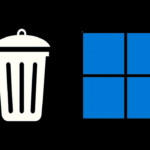Microsoft Store sigue desconectando? 7 trucos para evitar desconexiones ¡Rápido y fácil! 🚀
Últimamente, muchos usuarios de Windows 11 han reportado problemas con la Microsoft Store que los descuenta aleatoriamente, a veces incluso durante las instalaciones de aplicaciones. 😩
Si utilizas la Microsoft Store para descargar apps y juegos, pero te encuentras siendo desconectado constantemente, esta guía es para ti. A continuación, hemos compartido algunos métodos simples para solucionar el problema de que la Microsoft Store te saca.
1. Reinicia tu PC con Windows 11


Los errores y fallos en el sistema operativo pueden impedir que la aplicación Microsoft Store funcione correctamente. 🔄
Puedes eliminar estos errores reiniciando tu computadora. Para hacerlo, simplemente haz clic en el botón de inicio de Windows 11 y selecciona el menú de energía.
En las opciones del menú de energía, selecciona Reiniciar. Esto reiniciará tu PC con Windows 11; después del reinicio, verifica si la aplicación Microsoft Store todavía te desconecta.
2. Verifica los problemas de la cuenta de Microsoft
Si la cuenta de Microsoft que estás utilizando en Windows 11 no está verificada o le falta información importante, enfrentarás problemas al usar la mayoría de las aplicaciones y servicios de Microsoft. ⚠️
Para resolver esto, verifica los problemas relacionados con tu cuenta y asegúrate de que tu cuenta de Microsoft esté verificada. Además, cambia tu contraseña de cuenta de Microsoft para descartar posibles preocupaciones de seguridad.
Para administrar tu cuenta de Microsoft, visita esta página web y elige la opción adecuada.
3. Ejecuta el solucionador de problemas de aplicaciones de Microsoft Store
Si la Microsoft Store sigue desconectándote mientras actualizas una app, puedes intentar ejecutar el solucionador de problemas de aplicaciones de Microsoft Store en tu Windows 11. Aquí te explicamos cómo hacerlo.
1. Abre la búsqueda de Windows y escribe «Solucionador de problemas de aplicaciones de Microsoft Store». Luego, haz clic en Encontrar y solucionar problemas con las aplicaciones de Microsoft Store.


2. Esto abrirá el solucionador de problemas de Microsoft Store en tu PC. Haz clic en Siguiente.


3. Ahora espera a que el solucionador de problemas de Microsoft Store encuentre y solucione problemas.


Una vez que el proceso esté completo, reinicia tu PC con Windows y verifica si el problema se solucionó.
4. Verifica la configuración regional de Windows 11
La selección incorrecta del país o región es otra razón prominente por la cual la Microsoft Store continúa desconectándote. Si la configuración regional es incorrecta, también puedes enfrentar otros problemas, como no poder descargar apps o la Microsoft Store no cargando. 🌍
1. Haz clic en el botón de inicio de Windows 11 y selecciona Configuración.


2. Cuando se abra la aplicación de Configuración, cambia a Hora e idioma.


3. En el lado derecho, haz clic en Idioma y región.


4. En la ventana de Idioma y región, verifica si el País o región y el Formato regional son correctos.


Si son incorrectos, debes seleccionar las opciones adecuadas para solucionar los problemas de la Microsoft Store. Después de realizar los cambios, asegúrate de reiniciar tu PC con Windows.
5. Limpia la caché de la Microsoft Store
Como cualquier otra aplicación de Windows, la aplicación Microsoft Store también guarda caché en tu dispositivo para un acceso más rápido. 🔍
Si este archivo de caché está dañado, ciertas funciones de la Microsoft Store pueden dejar de funcionar. También puede desconectarte aleatoriamente; por lo tanto, puedes solucionar esto limpiando la caché de la Microsoft Store en Windows 11.
1. Escribe «Símbolo del sistema» en la búsqueda de Windows 11. Luego, haz clic derecho en el símbolo del sistema y selecciona Ejecutar como administrador.


2. Cuando se abra el símbolo del sistema, ejecuta el siguiente comando:
WSReset.exe


Ahora, espera a que el proceso se complete. Una vez finalizado, reinicia tu PC con Windows 11 y vuelve a acceder a la Microsoft Store. De este modo, no deberías desconectarte. 🚀
6. Repara o restablece la aplicación Microsoft Store
Muchos usuarios de Windows 11 han solucionado el problema de que la Microsoft Store los desconecte simplemente reparando o restableciendo la aplicación desde la Configuración. También puedes probar esto y ver si funciona. Aquí te mostramos cómo.
1. Presiona la tecla de Windows + I en tu teclado. Esto abrirá la Configuración.


2. En la Configuración, cambia a Aplicaciones.


3. En el lado derecho, haz clic en Aplicaciones instaladas.


4. Busca la Microsoft Store y haz clic en los tres puntos al lado. En el menú que aparece, selecciona Opciones avanzadas.


5. En la siguiente pantalla, haz clic en el botón Reparar para solucionar problemas con la aplicación Microsoft Store. Si reparar no ayuda, haz clic en Restablecer.


7. Volver a registrar la aplicación Microsoft Store
La Microsoft Store es una aplicación del sistema, por lo que no se puede desinstalar y reinstalar. Solo tienes la opción de volver a registrar la app. Aquí te mostramos cómo hacerlo en Windows.
1. Escribe PowerShell en la búsqueda de Windows 11. A continuación, haz clic derecho en PowerShell y selecciona Ejecutar como administrador.


2. Cuando se abra la utilidad de PowerShell, ejecuta este comando:
Get-AppXPackage WindowsStore -AllUsers | Foreach {Add-AppxPackage -DisableDevelopmentMode -Register "$($_.InstallLocation)\AppXManifest.xml"}

Después de ejecutar el comando, cierra la utilidad de PowerShell y reinicia Windows 11. Al reiniciar, verifica si el problema de que la Microsoft Store te desconecte aleatoriamente se ha resuelto. 🔄
8. Actualiza tu Windows 11
Quizás la versión de Windows 11 que estás usando tiene un error o fallo que puede estar impidiendo que la aplicación Microsoft Store funcione correctamente. 🐞
Puedes eliminar estos errores y fallos instalando las actualizaciones pendientes de Windows 11. Mantener el sistema actualizado también es una buena práctica de seguridad.
1. Presiona la tecla de Windows + I para abrir la Configuración.


2. Cuando se abra la aplicación de Configuración, cambia a Actualización de Windows.


3. En el lado derecho, haz clic en Buscar actualizaciones.


4. Si hay alguna actualización pendiente, haz clic en Descargar e instalar.
Estos son algunos pasos simples para solucionar el problema de que la Microsoft Store te desconecte. Si necesitas más ayuda con este tema, háznoslo saber en los comentarios. Además, si encuentras útil este artículo, no olvides compartirlo con tus amigos. 🤗